Conas cairt a chruthú de réir luachanna a chomhaireamh in Excel?
Ligean le rá go bhfuil tábla torthaí agat, agus gur mhaith leat cairt a chruthú de réir mar a tharlaíonn torthaí in Excel, conas a d’fhéadfá déileáil leis? Tabharfaidh an t-alt seo dhá réiteach isteach chun é a réiteach.
- Cruthaigh gnáthchairt de réir chomhaireamh luachanna in Excel
- Cruthaigh cairt mhaighdeog de réir chomhaireamh na luachanna in Excel

Cruthaigh gnáthchairt de réir chomhaireamh luachanna in Excel
Tabharfaidh an modh seo treoir duit gnáthchairt cholún a chruthú de réir chomhaireamh na luachanna in Excel. Déan mar a leanas le do thoil:
1. Roghnaigh an colún torthaí a chruthóidh tú cairt bunaithe air, agus brúigh Ctrl + C eochracha le cóipeáil.
2. Roghnaigh cill dhubh, agus brúigh Ctrl + V eochracha chun an colún roghnaithe a ghreamú. Féach an pictiúr:
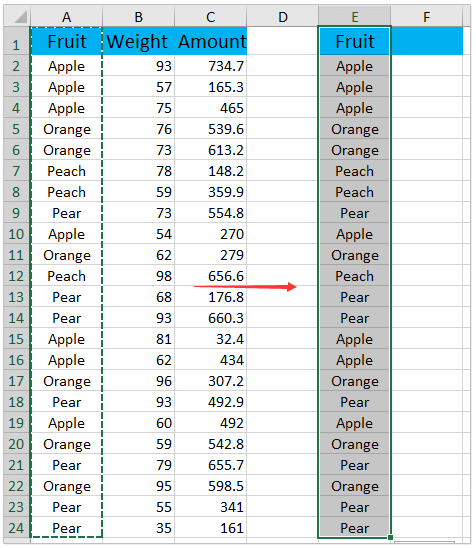
3. Coinnigh an colún greamaithe roghnaithe, cliceáil Data > Remove Duplicates, agus ansin cliceáil ar an OK cnaipe sa bhosca dialóige Bain Duplicates amach. Féach an pictiúr:
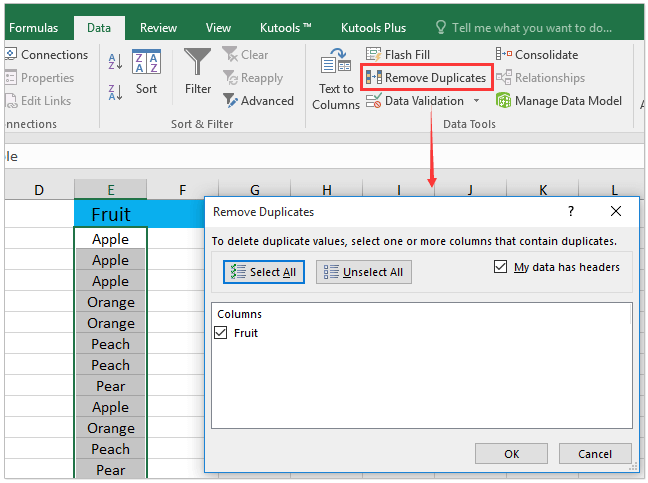
4. Anois tagann bosca dialóige Microsoft Excel amach. Cliceáil le do thoil ar an OK cnaipe chun é a dhúnadh.

5. Roghnaigh an chill bhán in aice leis an gcéad luach den cholún greamaithe, clóscríobh an fhoirmle =COUNTIF($A$2:$A$24,E2) isteach sa chill, agus ansin tarraing an Láimhseáil AutoFill chuig cealla eile.

nótaí: San fhoirmle =COUNTIF($A$2:$A$24,E2), $ A $ 2: $ A $ 24 an colún torthaí i sonraí foinse, agus is é E2 an chéad luach uathúil sa cholún greamaithe.
6. Roghnaigh an colún greamaithe agus an colún foirmle araon, agus cliceáil Insert > Insert Column or Bar Chart (or Column) > Clustered Column. Féach an pictiúr:

Anois cruthaítear an chairt colún cnuasaithe bunaithe ar gach luach a bheith ann. Féach an pictiúr:

Cruthaigh cairt mhaighdeog de réir chomhaireamh na luachanna in Excel
Tabharfaidh an modh seo treoir duit cairt mhaighdeog a chruthú bunaithe ar tharluithe luachanna in Excel. Déan mar a leanas le do thoil:
1. Roghnaigh na sonraí foinse, agus cliceáil Insert > PivotChart (or PivotTable) > PivotChart. Féach an pictiúr:

2. Sa bhosca dialóige Cruthaigh PivotChart tosaigh, seiceáil an rogha Bileog Oibre atá ann cheana, roghnaigh an chéad chill den raon ceann scríbe, agus cliceáil ar an OK cnaipe. Féach an pictiúr:

3. Téigh go dtí an phána PivotChart Fields, agus tarraing an Torthaí (nó ainm comhdaithe eile bunaithe ar do shonraí foinse) chuig an Ais alt agus Values alt i ndiaidh a chéile.

nótaí: Mura bhfuil an cineál ríofa ar an réimse luacha (Torthaí) Count, Cliceáil le do thoil Torthaí sa Values alt> Value Field Settings, seo chugainn sa bhosca dialóige Socrú Comhdaithe Luach cliceáil chun aird a tharraingt Count sa Summarize value filed by alt, agus cliceáil ar an OK cnaipe. Féach an pictiúr:

Anois feicfidh tú go gcruthófar an chairt pivot bunaithe ar tharluithe torthaí. Féach an pictiúr:
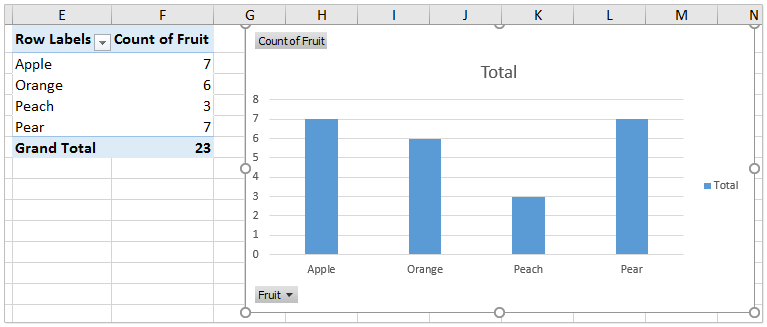
Taispeántas: Cruthaigh cairt de réir chomhaireamh luachanna in Excel
Kutools le haghaidh Excel Cuimsíonn sé níos mó ná 300 uirlis áisiúil le haghaidh Excel, saor in aisce le triail gan teorainn i 30 lá. Triail In Aisce Anois! Ceannaigh Anois!
Earraí gaolmhara:
Uirlisí Táirgiúlachta Oifige is Fearr
Supercharge Do Scileanna Excel le Kutools le haghaidh Excel, agus Éifeachtúlacht Taithí Cosúil Ná Roimhe. Kutools le haghaidh Excel Tairiscintí Níos mó ná 300 Ardghnéithe chun Táirgiúlacht a Treisiú agus Sábháil Am. Cliceáil anseo chun an ghné is mó a theastaíonn uait a fháil ...

Tugann Tab Oifige comhéadan Tabbed chuig Office, agus Déan Do Obair i bhfad Níos Éasca
- Cumasaigh eagarthóireacht agus léamh tabbed i Word, Excel, PowerPoint, Foilsitheoir, Rochtain, Visio agus Tionscadal.
- Oscail agus cruthaigh cáipéisí iolracha i gcluaisíní nua den fhuinneog chéanna, seachas i bhfuinneoga nua.
- Méadaíonn do tháirgiúlacht 50%, agus laghdaíonn sé na céadta cad a tharlaíonn nuair luch duit gach lá!
